外部リソースの作成
外部リソースデータストアとプロビジョニングツール通知の設定後、新しい外部リソースを作成できます。
注 –
新しい外部リソースを作成するには、リソース管理者機能が必要です。
-
メインメニューバーから、「リソース」タブを選択します。デフォルトでは「リソースのリスト」タブが表示されます。
-
「タイプの設定」タブをクリックすると、「管理するリソースの設定」ページが表示されます。
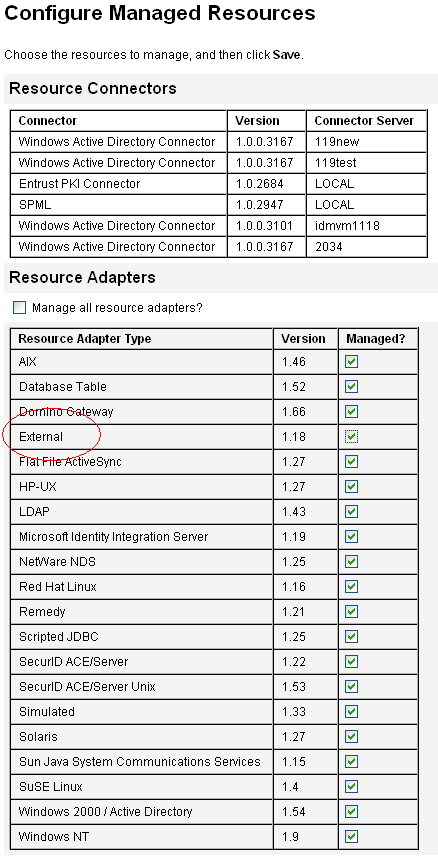
-
「リソースアダプタ」テーブルで、「外部」リソースタイプが使用可能であることを確認します。
-
「リソースのリスト」タブに戻り、「リソースタイプアクション」メニューから「新規リソース」を選択します。
-
「新規リソース」ページが表示されたら、「リソースタイプ」メニューから「External」を選択し、「新規」をクリックします。
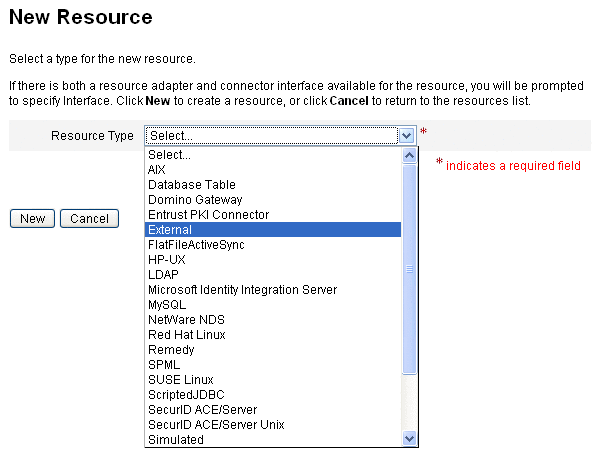
-
外部リソース作成ウィザードの開始画面が表示されます。「次へ」をクリックします。
「Data Store Configuration」ページの読み取り専用ビューが表示され、先ほど定義した接続および認証情報が示されます。
前述のとおり、設定はすべての外部リソースに適用されるため、通常、このデータストアは一度だけ設定します。この情報のいずれかを変更する場合は、「設定」->「External Resources」タブに戻る必要があります。
注 –先に進む前に現在のデータストアの構成を再テストする場合は、ページの下部にある「設定のテスト」をクリックします。
-
「次へ」をクリックすると、「プロビジョニング担当者への通知設定」ページが開きます。このページは、「設定」->「External Resources」タブで設定したページと同じです。
-
現在の「Provisioner Notification」設定を確認し、新しいリソースに対して必要な変更を行います。
注 –必要に応じて、「「プロビジョニングツール通知を設定する」」の設定手順をもう一度参照してください。このページに対して行なった変更はいずれも、このリソースにのみ影響します。
-
「次へ」をクリックします。
ここからの外部リソースの作成プロセスは、他のリソースの作成プロセスと同じです。ウィザードには、さらにいくつかのページが表示されます。
-
「アカウント属性」ページ。このページを使用して、リソースのオプションのアカウント属性を定義し、アイデンティティーシステム属性を新しいリソースアカウント属性にマップします。たとえば、「ノートパソコン」という外部リソースを作成する場合は、モデルやサイズの属性を追加するといいでしょう。
注 –このページにはデフォルトは指定されません。
-
「アイデンティティーテンプレート」ページ。このページを使用して、この外部リソースで作成されたユーザーのアカウント名の構文を定義します。デフォルトのアイデンティティーテンプレート、$accountId$ を使用することも、別のテンプレートを指定することもできます。
-
「アイデンティティーシステムのパラメータ」ページ。このページを使用して、外部リソースのアイデンィティーシステムパラメータを設定します。たとえば、ポリシーを無効にしたり、再試行を設定したり、承認者を指定したりすることができます。
これらのページの詳細や、このリソースの設定を終了するために必要な手順については、「リソースを作成する」を参照してください。
-
-
「アイデンティティーシステムのパラメータ」ページの設定が終了したら、「保存」をクリックします。これで、他のリソースと同様に、このリソースをユーザーに割り当てることができます。
新しい外部リソースを作成するには、次の手順に従います。
- © 2010, Oracle Corporation and/or its affiliates
